Kysymys
Kysymys: Miten korjata ”Virhekoodi: DNS_PROBE_FINISHED_NXDOMAIN” Ongelma?
Hei. Minulla on ongelma, joka tuli juuri äskettäin esiin. Aina kun yritän käyttää SkySports-sivustoa Google Chromen kautta, saan virheilmoituksen, joka näyttää minulle, että ”Verkkosivusto ei ole käytettävissä”. Huomasin myös virhekoodin DNS_PROBE_FINISHED_NXDOMAIN. Mitä tämä virhe tarkoittaa ja miten voin korjata sen? Mistä on kyse?
Ratkennut vastaus
DNS_PROBE_FINISHED_NXDOMAIN -virhe on mahdollisesti yksi yleisimmistä virheistä, joita voit kohdata yrittäessäsi käyttää tiettyä verkkosivustoa. Joissakin tapauksissa ongelmat ovat yleisiä useissa verkkotunnuksissa tai kaikessa, mitä yrität käyttää verkon kautta.
Selaimen DNS_PROBE_FINISHED_NXDOMAIN -virhe osoittaa, että verkkotunnusta ei ole olemassa. Toisin sanoen DNS ei löydä verkkotunnusta vastaavaa IP-osoitetta. Näin ollen käyttäjät saavat tämän virheen Google Chromessa eivätkä pääse verkkosivustolle, jota he yrittävät käyttää. Asiantuntijat huomauttavat, että tämä ongelma saattaa ilmetä tietokoneen DNS-konfiguraatiovirheiden tai virheellisten Internet-asetusten vuoksi.
DNS PROBE FINISHED NXDOMAIN -virheen nimi on yksinoikeus Google Chrome -selaimelle, mikä ei kuitenkaan tarkoita, että ongelmaa ei esiintyisi muissa selaimissa. Jos siis käytät jotain muuta selainta ja kohtaat saman ongelman, saatat törmätä seuraaviin viesteihin:
- Mozilla Firefox – Hmm. Meillä on vaikeuksia löytää tätä sivustoa
- MS Edge – Hmmm… ei pääse tälle sivulle
- Safari – Safari ei löydä palvelinta
Tämä ongelma saattaa häiritä Windows-, Mac- tai Android-käyttöjärjestelmän käyttäjiä. Jos internet- tai DNS-asetuksissa on jotain vikaa, Chrome saattaa näyttää harmaan ikkunan, jossa on jokin seuraavista viesteistä:
Tätä sivustoa ei tavoiteta
www.specific-domain.com palvelimen DNS-osoitetta ei löydy.
Yritä suorittaa Windowsin diagnostiikka.
DNS_PROBE_FINISHED_NXDOMAIN
tai
Tämä verkkosivu ei ole käytettävissä
DNS_PROBE_FINISHED_NXDOMAIN
Jossain tapauksissa DNS_PROBE_FINISHED_NXDOMAIN-virheikkunan lähde on kuitenkin tietokoneen/kannettavan tietokoneen tai älypuhelimen palomuuri. Se saattaa estää verkkosivuston lataamisen. Tässä tapauksessa sinun on muutettava järjestelmäsi DNS-asetuksia niin, että se yhdistää Google Public DNS:n. Tällä kertaa virhe antaa erilaisen viestin:
Palvelinta osoitteessa 0.docs.google.com ei löydy, koska DNS-haku epäonnistui. DNS on verkkopalvelu, joka kääntää verkkosivuston nimen sen Internet-osoitteeksi. Tämä virhe johtuu useimmiten siitä, ettei ole yhteyttä Internetiin tai verkko on konfiguroitu väärin. Se voi johtua myös siitä, että DNS-palvelin ei vastaa tai palomuuri estää Google Chromea pääsemästä verkkoon.
Virhekoodi: DNS_PROBE_FINISHED_NXDOMAIN
Onneksi ongelmasta ei ole vaikea päästä eroon. Voit korjata DNS_PROBE_FINISHED_NXDOMAIN-virheen Windows-, Mac- ja Android-laitteissa. Tiimimme on laatinut alla olevat ohjeet.
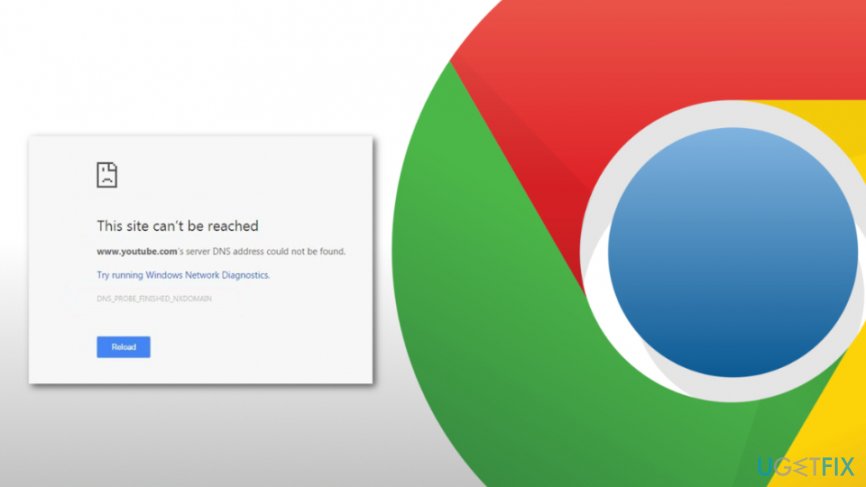 DNS_PROBE_FINISHED_NXDOMAIN on virhe, joka saattaa esiintyä Windows-, Mac- ja Android-käyttöjärjestelmissä.
DNS_PROBE_FINISHED_NXDOMAIN on virhe, joka saattaa esiintyä Windows-, Mac- ja Android-käyttöjärjestelmissä.
- Korjaa ”DNS_PROBE_FINISHED_NXDOMAIN” -virhe, joka näkyy Google Chromessa
- Poistu DNS_PROBE_FINISHED_NXDOMAIN-viestistä Windowsista
- Korjaustapa 1. Muuta TCP/IP4-välityspalvelimen asetuksia
- Korjaus 2. Nollaa Winsock-ohjelma
- Korjaus 3. Valitse . Suorita komennot komentorivillä
- Fix 4. Nollaa DNS-asiakaspalvelu virheen korjaamiseksi
- Korjaus 5. Korjaa virhe. Puhdista Google Chrome
- Korjaa DNS_PROBE_FINISHED_NXDOMAIN-ongelma Mac OS X:ssä
- Korjaus 1. Muuta DNS-asetuksia
- Korjaus 2. Tyhjennä DNS-välimuisti
- Ratkaise DNS_PROBE_FINISHED_NXDOMAIN-ongelma Androidissa
- Korjaus 1. Muuta DNS-asetuksia
- Korjaa 2. Tyhjennä DNS-välimuisti
- Korjaa virheesi automaattisesti
Korjaa ”DNS_PROBE_FINISHED_NXDOMAIN” -virhe, joka näkyy Google Chromessa
Tutkijoiden mukaan DNS_PROBE_FINISHED_NXDOMAIN -virhe saattaa näkyä Windows-, Android- ja Mac-käyttöjärjestelmissä. Samoin on selvää, että samat ratkaisut eivät toimi eri käyttöjärjestelmissä. Tästä syystä olemme laatineet alla olevat ohjeet, jotka osoittavat, miten DNS_PROBE_FINISHED_NXDOMAIN-virhe korjataan Windows-, Mac- ja Android-käyttöjärjestelmissä.
Ensimmäinen ja helpoin askel DNS_PROBE_FINISHED_NXDOMAINin korjaamiseksi on välimuistin puhdistaminen ja Google Chromen palauttaminen oletusasetuksiin. Lue lisää siitä, miten puhdistaa välimuisti verkkoselaimista.
Voit katsoa videomme ”DNS_PROBE_FINISHED_NXDOMAIN” ja sen poistamisesta. Voit myös seurata vaiheittaista opetusohjelmaamme.
Poistu DNS_PROBE_FINISHED_NXDOMAIN-viestistä Windowsista
Windows on maailman yleisimmin käytetty käyttöjärjestelmä, joten on todennäköistä, että useimmat ihmiset saavat tämän virheen Windowsissa. On olemassa useita tapoja korjata DNS PROBE FINISHED NXDOMAIN -virhe tällä alustalla, joten noudata alla olevia yksityiskohtaisia ohjeita – ainakin yhden niistä pitäisi auttaa sinua ongelman ratkaisemisessa.
Korjaustapa 1. Muuta TCP/IP4-välityspalvelimen asetuksia
- Avaa ”Verkko- ja jakamiskeskus”;
- Valitse ”Muuta sovittimen asetuksia”;
- Etsi verkkoyhteyspalvelun tarjoaja ”Lähiverkkoyhteys” tai ”Langaton yhteys” -kohdasta ja valitse ”Ominaisuudet” hiiren oikeanpuoleisella napsautuksella kuvaketta;
- Viime avautuneessa ikkunassa valitse ”Internet-protokolla (4 TCP/IPv4)” ja napsauta ”Ominaisuudet”;
- Merkitse ”Käytä seuraavia DNS-palvelimen osoitteita”;
- Kirjoita sitten 8.8.8.8.8 ja 8.8.4.4;
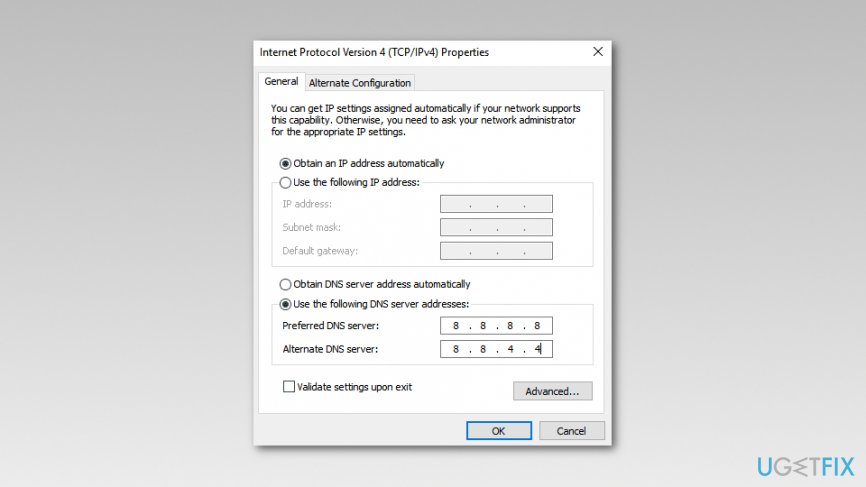 Sinun pitäisi muuttaa TCP/IP4-välityspalvelimen asetuksia Windowsissa päästäksesi eroon DNS_PROBE_FINISHED_NXDOMAIN-virheestä.
Sinun pitäisi muuttaa TCP/IP4-välityspalvelimen asetuksia Windowsissa päästäksesi eroon DNS_PROBE_FINISHED_NXDOMAIN-virheestä.
- Kun olet suorittanut nämä vaiheet, napsauta OK ja sulje loput ikkunat.
Korjaus 2. Nollaa Winsock-ohjelma
Winsock-ohjelma hallinnoi Internet-sovellusten tulo- ja lähtöpyyntöjä Windowsissa. Siksi sen nollaaminen saattaa auttaa pääsemään eroon DNS_PROBE_FINISHED_NXDOMAIN-ongelmasta Chromessa:
- Avaa Windowsin hakukenttä ja kirjoita cmd.
- Klikkaa hiiren kakkospainikkeella oikealla painikkeella tuloksissa olevaa komentoriviä ja valitse Suorita järjestelmänvalvojana.
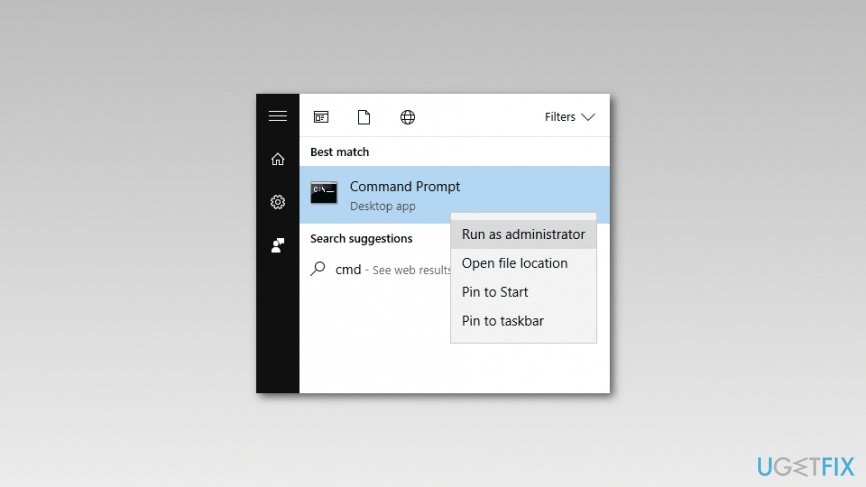 Kokeile suorittaa cmd Reset Winsock-ohjelma ja poistaa ongelmat, jotka aiheuttavat DNS_PROBE_FINISHED_NXDOMAIN-viestin ilmestymisen.
Kokeile suorittaa cmd Reset Winsock-ohjelma ja poistaa ongelmat, jotka aiheuttavat DNS_PROBE_FINISHED_NXDOMAIN-viestin ilmestymisen. - Kirjoita komentoriville seuraava komento ja paina Enter:
netsh winsock reset - Odota, kunnes Windows on suorittanut komennon loppuun, ja käynnistä tietokone uudelleen.
Korjaus 3. Valitse
. Suorita komennot komentorivillä
Korjaa se nyt! Korjaa se nyt!
Korjataksesi vaurioituneen järjestelmän sinun on ostettava Reimage Reimagen lisensoitu versio.
- Klikkaa Käynnistä ja avaa Windowsin hakukenttä.
- Kirjoita hakuun cmd ja napsauta tulosta hiiren kakkospainikkeella. Valitse Suorita järjestelmänvalvojana.
- Komentoruutuun kirjoita seuraavat komennot ja paina Enter-näppäintä jokaisen komennon kirjoittamisen jälkeen:
ipconfig /release
ipconfig /all
ipconfig /flushdns
ipconfig /renew
netsh int ip set dns
netsh winsock reset
ipconfig /release
ipconfig /all
ipconfig /flushdns
ipconfig /renew
netsh int ip set dns
netsh winsock reset
Huomautus: Nämä komennot on ajettava yksitellen.
Kun nämä komennot on suoritettu, käynnistä tietokone uudelleen ja tarkista, onko DNS_PROBE_FINISHED_NXDOMAIN edelleen olemassa Google Chromessa.
Fix 4. Nollaa DNS-asiakaspalvelu virheen korjaamiseksi
- Paina Ctrl + R-painikkeita samaan tyyppiin;
- Kirjoita Suorita-ikkunaan Services.msc ja paina OK;
- Etsi DNS-asiakas ja napsauta sitä hiiren kakkospainikkeella;
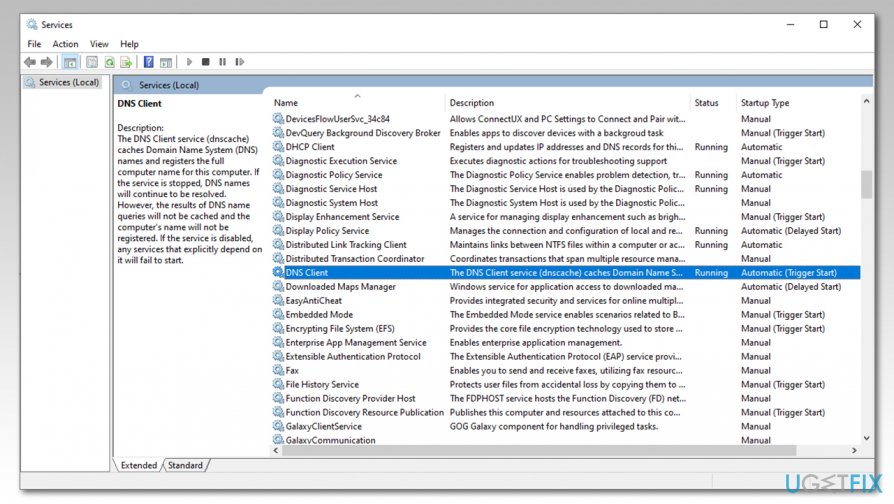 Käynnistä DNS-asiakaspalvelu uudestaan,
Käynnistä DNS-asiakaspalvelu uudestaan, - Valitse Nollaa.
Korjaus 5. Korjaa virhe. Puhdista Google Chrome
- Avaa Google Chrome;
- Mene valikkoon > Asetukset;
- Kohdassa Tietosuoja ja turvallisuus valitse Tyhjennä selaustiedot;
- Kohdassa Aikaväli valitse Kaikki aika;
- Valitse Selaushistoria, Evästeet ja muut sivuston tiedot ja Välimuistissa olevat kuvat ja tiedostot;
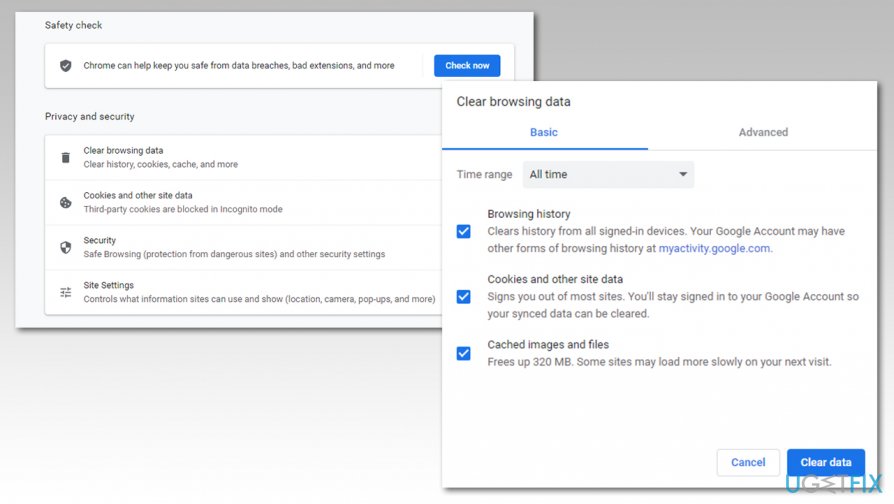 Puhdista Google Chrome
Puhdista Google Chrome - Klikkaa Tyhjennä tiedot.
Huomautus: voit myös kokeilla nollata Chromen kokonaan menemällä osoitteeseen chrome://flags/ ja napsauttamalla sitten Nollaa kaikki.
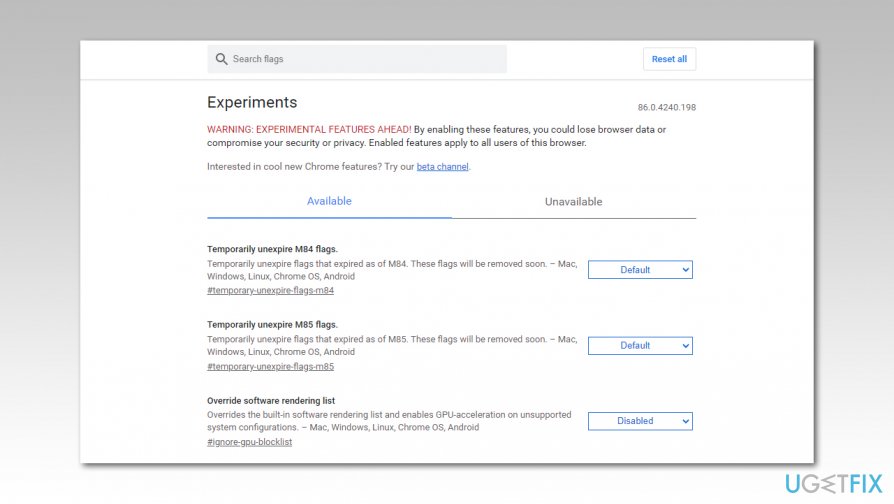 Nollaa Chrome
Nollaa Chrome
Korjaa DNS_PROBE_FINISHED_NXDOMAIN-ongelma Mac OS X:ssä
Korjaus 1. Muuta DNS-asetuksia
- Mene Apple-valikkoon, valitse ”Järjestelmäasetukset” ja napsauta ”Verkko”;
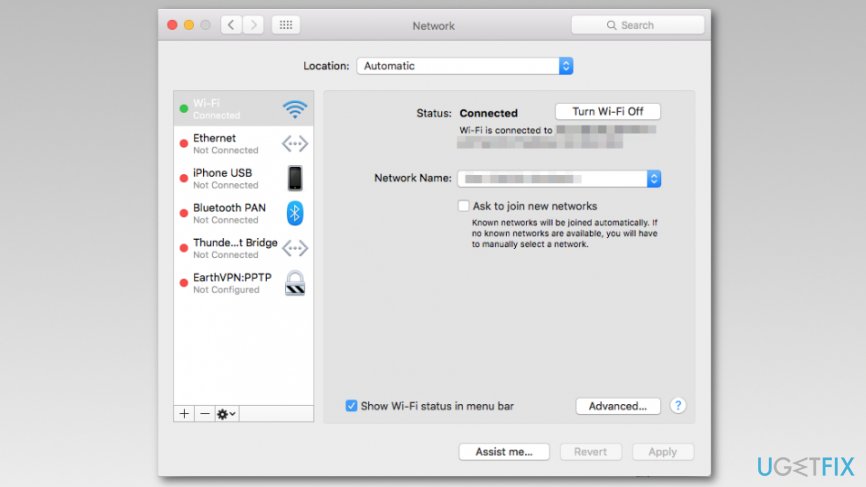 On tärkeää kokeilla DNS-asetusten muuttamista Macissa, jos haluat eliminoida DNS_PROBE_FINISHED_NXDOMAINiin liittyvät ongelmat.
On tärkeää kokeilla DNS-asetusten muuttamista Macissa, jos haluat eliminoida DNS_PROBE_FINISHED_NXDOMAINiin liittyvät ongelmat. - Syötä salasana (jos vaaditaan todennusta varten), jotta voit jatkaa muutoksia;
- Valitse verkkoyhteys, jota haluat muuttaa:
- Jos haluat muuttaa Googlen julkisen DNS:n asetuksia Ethernetissä, valitse ”Sisäänrakennettu Ethernet” ja valitse ”Lisäasetukset”;
- Jos haluat muuttaa langattoman verkon asetuksia, valitse ”Lentokenttä” ja valitse jälleen ”Lisäasetukset”;
- Jos haluat korvata lueteltuja osoitteita, napsauta +. Tai voit myös lisätä luetteloon uuden Googlen IP-osoitteen. Tyyppi: 8.8.8.8.8 ja 8.8.4.4.
- Kun olet suorittanut nämä vaiheet, paina apply ja OK.
Korjaus 2. Tyhjennä DNS-välimuisti
- Avaa Finder.
- Mene kohtaan Sovellukset > Apuohjelmat > Terminaali.
- Syötä terminaalissa seuraavat komennot:
sudo dscacheutil -flushcache
sudo killall -HUP mDNSResponder - Kun Mac OS X suorittaa sen, käynnistä tietokone uudelleen nähdäksesi, onko virhe korjaantunut.
Ratkaise DNS_PROBE_FINISHED_NXDOMAIN-ongelma Androidissa
Korjaus 1. Muuta DNS-asetuksia
- Avaa ”Asetukset” ja siirry kohtaan ”Wi-Fi.”
- Paina-paina valitun verkon painiketta ja napsauta sitten ”Muokkaa verkkoa.”
- Valitse lisäasetukset merkitsemällä ”Näytä lisäasetukset”-ruutu.
- Valitse ”IP-asetukset”-kohdan vieressä ”Staattinen”.”
- Täytä DNS-palvelimien IP-osoitteet ”DNS 1”- ja ”DNS 2″-osioihin.”
- Klikkaa ”Tallenna” ja muodosta uudelleen yhteys verkkoon ottaaksesi asetukset käyttöön.
Korjaa 2. Tyhjennä DNS-välimuisti
Jos käytät Androidia, jossa on irrotettava akku, sinun on sammutettava laite, irrotettava akku ja odotettava 30 sekuntia. Aseta sitten akku takaisin ja tarkista, onko DNS_PROBE_FINISHED_NXDOMAIN-virhe poistunut.
Jos käytät älypuhelinta, jossa ei ole irrotettavaa akkua, toimi seuraavasti:
- Avaa Chrome.
- Kirjoita osoitekenttään tämä osoite: chrome://net-internals/#DNS
- Napsauta vasemmanpuoleisesta valikosta DNS.
- Etsi Tyhjennä isännän välimuisti -painike ja napsauta sitä.
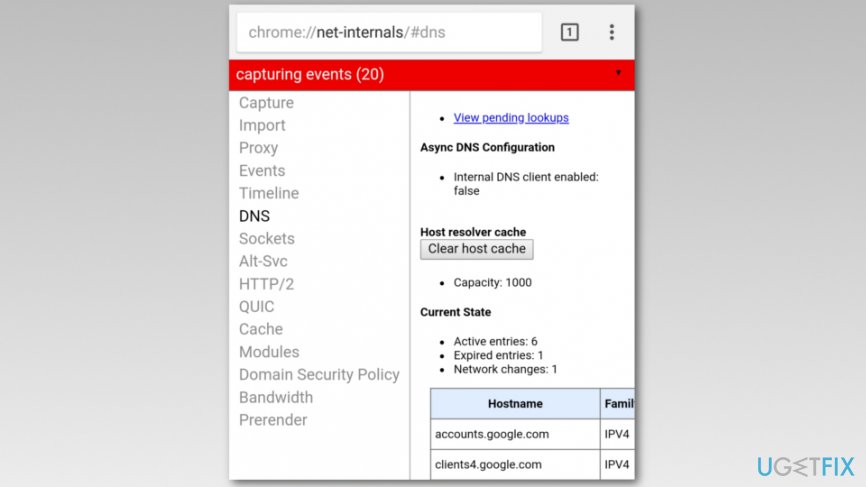 DNS_PROBE_FINISHED_NXDOMAIN saattaa korjaantua tyhjentämällä DNS-välimuistia Android-laitteissa.
DNS_PROBE_FINISHED_NXDOMAIN saattaa korjaantua tyhjentämällä DNS-välimuistia Android-laitteissa. - Klikkaa näytön oikeassa yläkulmassa olevaa mustaa nuolta.
- Näkyviin tulevissa ponnahdusikkunoissa napsauta Tyhjennä välimuisti ja Huuhtele pistorasiat -vaihtoehtoja.
- Käynnistä Chrome uudelleen.
Näillä menetelmillä pitäisi päästä eroon DNS_PROBE_FINISHED_NXDOMAIN-virheestä. Jos sinulla on kuitenkin edelleen ongelmia yrittäessäsi ratkaista tätä ongelmaa, voit kokeilla ReimageMac Washing Machine X9.
Korjaa virheesi automaattisesti
ugetfix.com-tiimi yrittää tehdä parhaansa auttaakseen käyttäjiä löytämään parhaat ratkaisut virheiden poistamiseen. Jos et halua kamppailla manuaalisten korjaustekniikoiden kanssa, käytä automaattista ohjelmistoa. Kaikki suositellut tuotteet ovat ammattilaistemme testaamia ja hyväksymiä. Työkalut, joita voit käyttää virheen korjaamiseen, on lueteltu alla:
Lataa
ohjelmisto virheen korjaamiseen Koodi DNS_PROBE_FINISHED_NXDOMAIN Onnellisuus
Takuu
Lataa
ohjelmisto korjaamaan virhe Koodi DNS_PROBE_FINISHED_NXDOMAIN Happiness
Takuu
Jos et onnistunut korjaamaan virhettä Reimagen avulla, ota yhteyttä tukitiimiimme saadaksesi apua. Kerro meille kaikki yksityiskohdat, jotka meidän pitäisi mielestäsi tietää ongelmastasi.
Tämä patentoitu korjausprosessi käyttää 25 miljoonan komponentin tietokantaa, joka voi korvata minkä tahansa vahingoittuneen tai puuttuvan tiedoston käyttäjän tietokoneella.
Vahingoittuneen järjestelmän korjaamiseksi sinun on ostettava Reimage-haittaohjelman poistotyökalun lisensoitu versio.